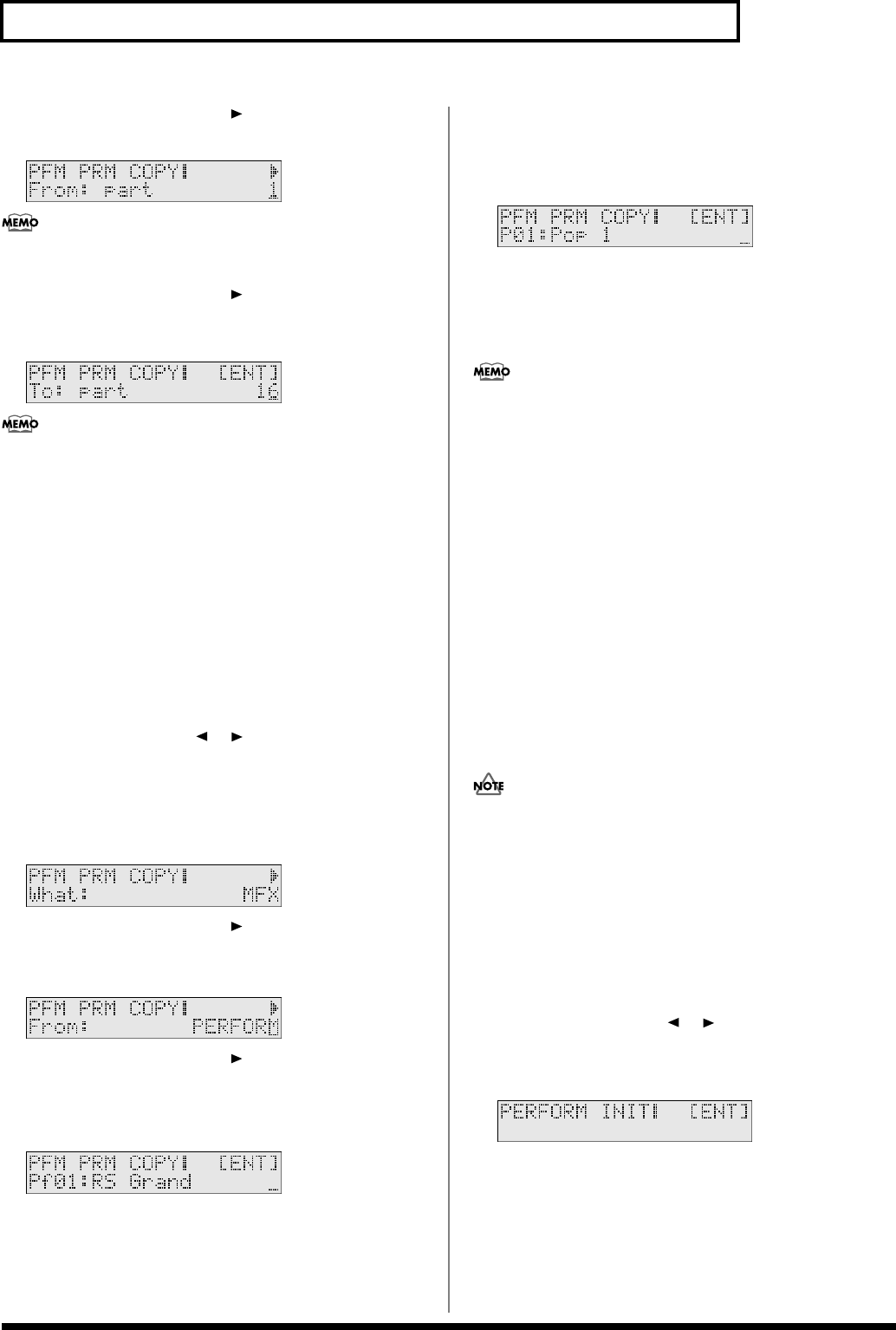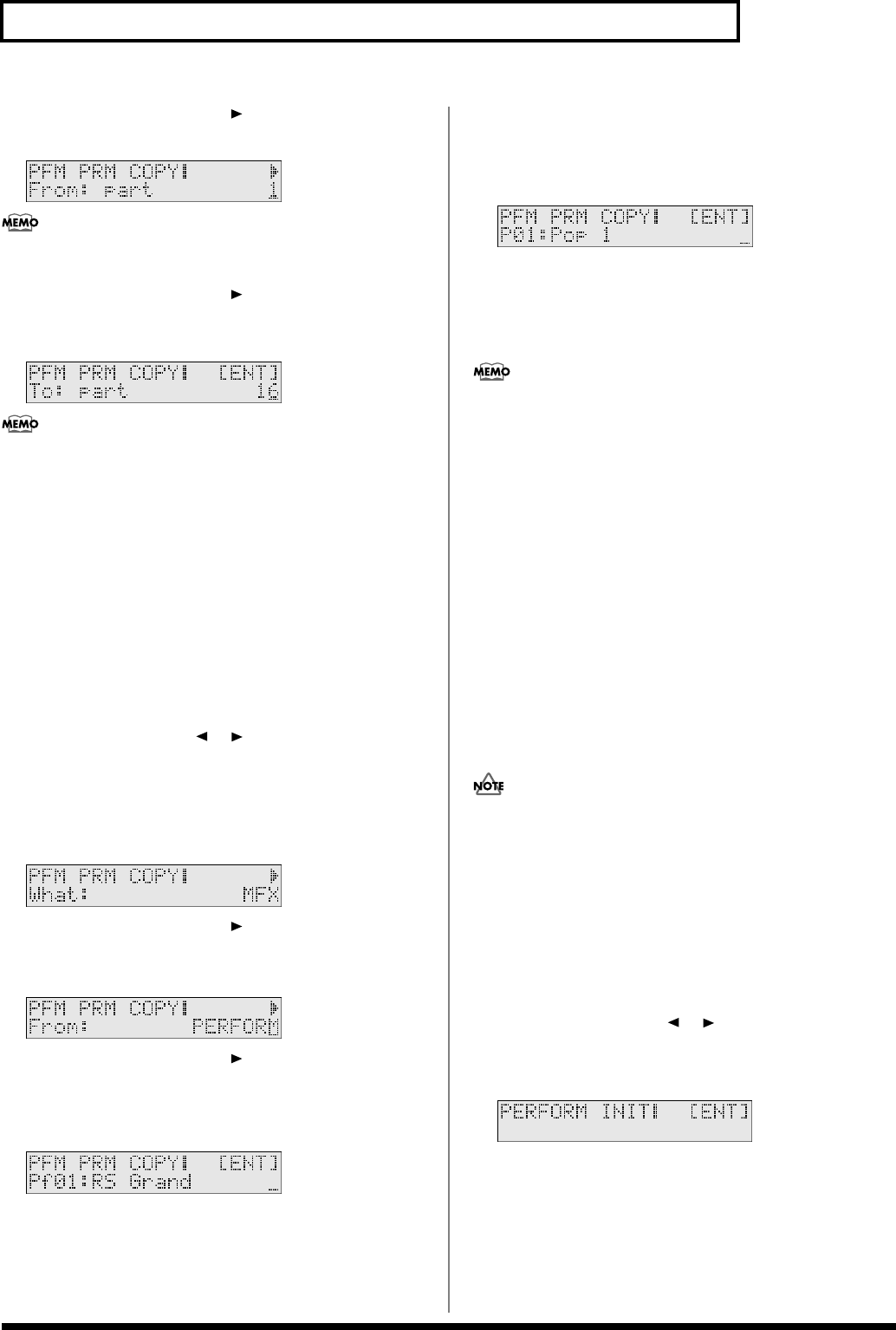
62
Jouer plusieurs sons à la fois (mode Performance)
7. Appuyez sur PAGE/CURSOR [ ].
Utilisez VALUE [-]/[+] pour choisir la partie source de la copie.
Vous pouvez aussi choisir la partie en appuyant sur [0]~[9] ou
en maintenant [SHIFT] enfoncé et en appuyant sur [1]~[6].
8. Appuyez sur PAGE/CURSOR [ ].
Choisissez la partie de destination de la copie avec VALUE [-]/
[+].
Vous pouvez aussi choisir la partie en appuyant sur [0]~[9] ou
en maintenant [SHIFT] enfoncé et en appuyant sur [1]~[6].
9. Appuyez sur [ENTER].
Les réglages effectués pour chaque partie de la Performance sont
copiés vers la Performance actuellement choisie.
Une fois la copie terminée, le message “COMPLETED” s’affiche.
Copier les réglages d’effets
1. Appuyez sur [PERFORM] pour l’allumer et passer en mode
Performance.
Choisissez la Performance de destination pour la copie.
2. Appuyez sur [UTILITY].
3. Utilisez PAGE/CURSOR [ ]/[ ] pour sélectionner
“1:PERFORM PRM COPY”.
4. Appuyez sur [ENTER].
5. Utilisez VALUE [-]/[+] pour sélectionner “MFX”, “CHORUS”
ou “REVERB”.
6. Appuyez sur PAGE/CURSOR [ ].
Utilisez VALUE [-]/[+] pour choisir les réglages d’effets à copier:
“PATCH” (réglages du Patch) ou “PERFORM (Performance)”.
7. Appuyez sur PAGE/CURSOR [ ].
Pour copier les réglages d’effets du Patch (“PATCH”)
Utilisez VALUE [-]/[+] pour choisir le Patch dont vous voulez
copier les réglages d’effets.
Pour copier les réglages d’effets “PERFORM (Perfor-
mance)”
Utilisez VALUE [-]/[+] pour choisir la Performance dont vous
voulez copier les réglages d’effets.
8. Appuyez sur [ENTER].
Les réglages d’effets sont copiés vers la Performance actuelle-
ment choisie.
Une fois la copie terminée, le message “COMPLETED” s’affiche.
Quand vous copiez les réglages de multi-effet, ceux-ci sont collés
dans les paramètres d’effets de la Performance, quel que soit le
réglage MFX Source(p. 58). Par conséquent, si MFX Source est
réglé sur “PART” pour la source et/ou la destination de la copie,
il se pourrait que la copie ne produise aucun changement
audible. Si le paramètre MFX Source de la Performance actuelle
est réglé sur “PART”, choisissez le réglage “PERFORM”. En
outre, si le paramètre MFX Source de la source de copie est réglé
sur “PART”, vous devez choisir le réglage “PATCH” à l’étape 6
ci-dessus et sélectionner le Patch assigné à la partie en question à
l’étape 7 afin de copier les réglages d’effets du Patch.
Initialiser les paramètres d’une
Performance (PERFORM INIT)
Cette opération initialise les réglages de Performance.
Vu qu’elle initialise tous les paramètres de Performance, cette fonc-
tion vient à point pour créer une Performance de A à Z.
L’opération Initialize porte uniquement sur la Performance
actuellement choisie. Elle n’affecte aucune autre Performance
sauvegardée dans la mémoire utilisateur. Pour rétablir les
réglages d’usine de tous les paramètres, faites appel à la fonction
Factory Reset (p. 18).
1. Appuyez sur [PERFORM] pour l’allumer et passer en mode
Performance.
Sélectionnez la Performance à initialiser.
2. Appuyez sur [UTILITY].
3. Utilisez PAGE/CURSOR [ ]/[ ] pour sélectionner
“2:PERFORM INIT”.
4. Appuyez sur [ENTER].
5. Appuyez à nouveau sur [ENTER] pour exécuter l’opération.
Quand l’initialisation est terminée, “COMPLETED” s’affiche. La pro-
cédure est terminée.